Pomoć - Osnove i navigacija
Sadržaj vodiča za korisničku podršku:
U OneDesku postoje korisnici i kupci. Korisnici (agenti) su članovi vašeg tima, obično oni kojima su dodijeljeni zahtjevi. Kupci (ili krajnji korisnici) mogu biti vanjski ili unutarnji u odnosu na vašu tvrtku, ali su ljudi za koje pružate usluge ili odgovarate na upite.
Kupci mogu komunicirati putem:
- E-pošta – Korisnici mogu slati zahtjeve, primati obavijesti i odgovarati na ažuriranja, sve putem svoje e-pošte. (Više o tome saznat ćemo kasnije u vodiču.)
- Aplikacije usmjerene na korisnike – Korisnici mogu komunicirati putem aplikacija usmjerenih na korisnike. Te aplikacije uključuju: početnu stranicu, chat uživo, portal, web obrasce i bazu znanja. Mogu se implementirati bilo koja ili sve od njih. Aplikacijama se može pristupiti s mobilnih, prijenosnih ili stolnih preglednika putem poveznice ili web widgeta koji možete ugraditi na svoju web stranicu. (Više o tome saznat ćemo kasnije.)
- Ostali alati putem integracija – OneDesk se integrira s brojnim aplikacijama trećih strana. Neke od tih integracija omogućuju korisnicima interakciju ili slanje zahtjeva.
Korisnici mogu pristupiti webu ili mobilnoj aplikaciji. Ovaj vodič će se uglavnom usredotočiti na obavljanje posla i konfiguriranje računa pomoću web aplikacije.
Savjet: Korisnici se mogu grupirati u timove. Kupci se grupiraju u organizacije. Prema zadanim postavkama, kupci se grupiraju u organizacije na temelju svoje domene e-pošte.
Saznajte više o:
Web aplikacija i navigacija

Gornja traka
- Gumb Dodaj – Pristupite svom internom obrascu za izradu tiketa i drugih stvari poput projekata, korisnika i još mnogo toga.
- Alati – Pristupite korisnim alatima poput makroa, uvoza i još mnogo toga.
- Globalno pretraživanje – Omogućuje vam pretraživanje gotovo svega na vašem računu.
- Započnite – Pristupite Čarobnjaku za brzo postavljanje, kao i vodičima i člancima, uključujući ovaj vodič!
- Upravljanje proizvodima – Pregledajte svoje OneDesk proizvode ili dodajte nove!
- Izbornik profila – Pristupite svom profilu kao i brzim vezama do postavki obavijesti, dodijeljenih karata, evidencije radnog vremena i još mnogo toga.

Bočna traka aplikacije
- Nadzorna ploča – Pristupite svojoj korisničkoj nadzornoj ploči koja uključuje razne centralizirane widgete i metrike za vaše poruke, tikete i zabilježeno vrijeme. Većina agenata može raditi gotovo u potpunosti iz ove aplikacije.
- Aplikacija Tickets – Pristupite svojoj aplikaciji Tickets koja uključuje moćne prikaze za rad i analizu tiketa.
- Aplikacija Projekti – Pristupite aplikaciji Projekti, korisnoj za dobivanje cjelokupne slike vaših zahtjeva, kao i za organiziranje projekata i portfelja.
- Glas – Pristupite aplikaciji Glas za odgovaranje na pozive i upravljanje njima.
- Messenger – Pristupite svom messengeru za odgovaranje na poruke i upravljanje njima. Poruke iz e-pošte, chata uživo i portala su ovdje centralizirane.
- Više aplikacija – Proširuje bočnu traku kako bi se prikazale ostale aplikacije: Evidencija radnog vremena, Centar znanja, Kupci, Korisnici, Analitika, Administracija.
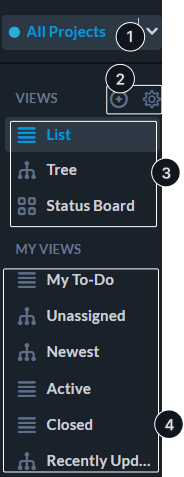
Ploča Prikazi
Prikazi su različite opcije za način na koji vidite ulaznice. Filtri određuju koje ulaznice vidite.
- Opseg projekta – Određuje koje tikete projekta vidite. Za razliku od filtera, opseg funkcionira ‘preko’ prikaza. Opseg također omogućuje pristup arhiviranim ili nedijeljenim projektima.
- Stvaranje i upravljanje prikazima – (prikazuje se prilikom zadržavanja pokazivača miša) Kliknite ikonu ‘Plus’ za stvaranje novog prilagođenog prikaza. Kliknite ikonu ‘Zupčanik’ za upravljanje sustavom i prilagođenim prikazima, uključujući brisanje ili promjenu redoslijeda.
- Prikazi sustava – Ovo su vaši ‘osnovni’ prikazi i rasporedi. Kada izbrišete filtar, vratit ćete se na jedan od tih prikaza.
- Prilagođeni prikazi – Ovo su vaši spremljeni prilagođeni prikazi. Prilagođeni prikazi preuzimaju sistemske prikaze i primjenjuju filtere, grupiranja, stupce i/ili pretraživanja.
Saznajte više:
Što vidite u OneDesku
Dijeljenje
Projekti moraju biti podijeljeni s vama kako bi se pojavili u vašem radnom prostoru (mreža, nadzorna ploča itd.). Ako projekt nije podijeljen, nećete ga vidjeti niti bilo što unutar njega. Administratori računa mogu se jednostavno pridružiti projektima iz opsega projekta. Osobe koje nisu administratori mogu zatražiti pridruživanje i dobiti pristup. Nakon što se nešto podijeli s vama, projekt i njegov sadržaj pojavljuju se u vašem radnom prostoru.
Korisničke uloge
Korisnici mogu biti administratori ili ne. Osobe koje nisu administratori nemaju pristup administratorskim postavkama i mogu imati različita dopuštenja aplikacije. Dopuštenja aplikacije utječu na to možete li vidjeti aplikaciju ili izvršiti određene radnje unutar aplikacije.
Prikazi i filtri
OneDesk ima nekoliko prikaza i desetke filtera koji utječu na ono što vidite.